
Autodeski desinstalli tööriista tutvustus
Autodeski installimise ajal on installitud suur hulk lisakomponente, mida isiklikud töötajad vajavad oma töö jaoks täiendavate pistikprogrammidena. Pärast töö lõpetamist oli vaeva nende täiendavate toodete eemaldamine, kasutades juhtpaneeli kaudu tavalisi lisamise / eemaldamise programme. Kasutajakogemuse ärakasutamiseks ja kasutaja jaoks vajalike sammude leevendamiseks tuli Autodesk välja unikaalse, kuid samas huvitava ideega, millel oleks desinstalli tööriist, mis annab võimaluse desinstallida kõik Autodeski komplekti komponendid. See Autodeski desinstalli tööriist mängib üliolulist rolli, kui installimine mingil põhjusel ebaõnnestus ja kasutaja soovib puhast installi. Desinstalli tööriist eemaldab registrist olulised üksikasjad ja vähendab seeläbi osalise installimise ebaõnnestumise tõttu tekkida võivate probleemide tekkimise tõenäosust. Kuna desinstalli tööriist võimaldab mitut tarkvara korraga desinstallida, on see süsteemi vaikimisi juhtpaneeli kasutades tavaliste desinstallimisetappide abil tõhusam. Järgmises jaotises kirjeldatakse desinstalli tööriistast programmide eemaldamiseks järgitavaid samme, millele järgnevad mõned näpunäited.
Programmi eemaldamise juhised rakenduse Autodesk Uninstall Tool abil
Desinstalli protsess erineb veidi sõltuvalt Autodeski toodete installimiseks kasutatavast tööviisist, kuid üldiselt saab seda juhtida juhtpaneeli kaudu. Desinstalli tööriista installimine aitab kõik tooted korraga eemaldada -
1. samm: avage menüü Start ja otsige suvandit Uninstall Tool
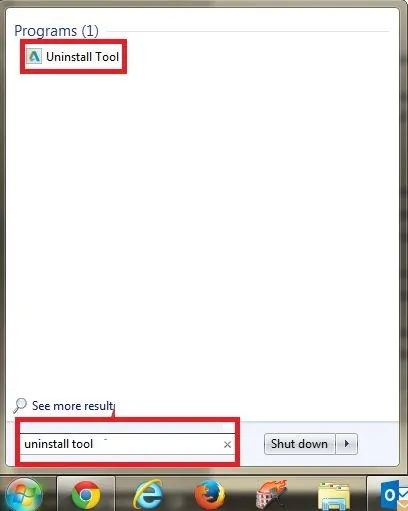
Kui tööriist pole saadaval, saab desinstalli tööriista alla laadida saidilt - Link: https://viewer.autodesk.com/
2. samm - klõpsake nuppu Ava tööriist Uninstall

See kuvab kõik Autodeski installimisel installitud komplekti komponendid. Desinstalli valib kasutaja ja te võite kõigi komponentide valiku tühistada, kui te ei soovi neid desinstallida.
3. samm - enam mittevajaliku tarkvara eemaldamiseks klõpsake nuppu Desinstalli.
See eemaldab kõik valitud komponendid kasutaja süsteemist.
Autodeski desinstalli tööriista kasutamise näpunäited
Autodeski desinstalli tööriista tõhusaks kasutamiseks saame kasutada erinevaid näpunäiteid.
1. nõuanne -
Kui installimine ebaõnnestub süsteemi krahhi või mõne muu vahendi abil, kasutage enne uut installimist Autodeski desinstalli tööriista või puhastage installi, kuna puhtad masinad on üldiselt positiivsed, kuna need eemaldavad süsteemist ebavajalikud jäägid.
Vihje 2 -
Puhas paigaldus tähendab kolme sammu teostamist ilma probleemideta -
- Installimine toimub ilma tõrgeteta
- Toode käivitub ja litsentsib korralikult
- Toode jookseb
3. nõuanne -
Mis peatab installimise -
- Konkureerivad programmid / juurdepääs: tavaliselt viirusetõrje ja pahavara, õigused, BIM 360
- Eeltingimused: Microsoft Visual C ++ ümberjagatavate toodete, Microsoft .net-raamistiku kättesaamatus
- Installifailid ja -kaustad: kausta sihtpunkti jagavad eelnevad versioonid Autodesk, kolmandate osapoolte pluginate olemasolu, objekti võimaldajad
- kasutajaprofiilid ja kaustad
- Registrivõtmed: registrijärgsed võtmed
4. nõuanne -
Enne tarkvara uuesti installimist taaskäivitage süsteem alati.
Vihje 5 -
Enne installimist lülitage viirusetõrje alati välja. Toimingud on järgmised -
- Avage vahekaart Task Manager ja vahekaardil Processes
- Valige viirusetõrjeprogrammide protsessid
- Seejärel klõpsake nuppu „Lõpeta protsess”
Vihje 6 -
Enne uue väljalaske installimist eemaldage vanem Autodeski väljalase alati selleks ette nähtud eemaldamise tööriista abil.
Vihje 7 -
Enne uuesti installimist kustutage kõik Windowsi temp-kausta failid. Ärge kustutage temp-kausta ise.
8. nõuanne -
Hoidke alati olemasolevate failide ja konfiguratsioonide varukoopiaid.
Vihje 9 -
Autodeski desinstalli tööriista abil desinstallides näitab roheline linnuke eemaldatud tooteid ja vilkuv nool näitab, et praegune programm eemaldatakse.
Näpunäide 10 -
Autodeski desinstalli tööriist ei eemalda kolmanda osapoole lisandmoodulite näidet CTC BIM projektikomplekt ja need tuleb eemaldada Windowsi juhtpaneeli kaudu.
Järeldus -
Kokkuvõtteks võib öelda, et Autodesk on loonud tööriista Uninstall, mille saab installida eraldi, et eemaldada komponendid kasutaja masinast. Juhtpaneeli kaudu tehtava vaikesinemise eemaldamise protsessiga on see tõhusam ja ajakulukam. See võib desinstallida või annab meile valiku desinstallida probleemideta Autodeski komplektist mitu tarkvara korraga. Kogu protsess võtab mittevajalike komponentide eemaldamiseks umbes kümme minutit ja selle abil saab eemaldada isegi tarkvara, mida pärast nende desinstalleerimist Windowsi opsüsteemi juhtpaneelilt ei eemaldata. Varasem vaikeprotsess juhtpaneeli kaudu ei võtnud mitte ainult aega, vaid jättis registrisse ka teatavad jäägid, mis suurendas tarkvara installimise järgselt probleemide ilmnemise tõenäosust.
Soovitatavad artiklid
See on Autodeski desinstalli tööriista juhend. Siin on arutatud Autodeski põhitõdesid ja tarkvara või komponendi desinstallimise võimalust Autodeski desinstalli tööriista kaudu. Lisateabe saamiseks võite vaadata ka järgmist artiklit -
- Autodeski ja Autocadi võrdlus
- AutoCAD-i käskude loend
- AutoCAD õpilastele
- Erinevus Autocadi ja Archicadi vahel